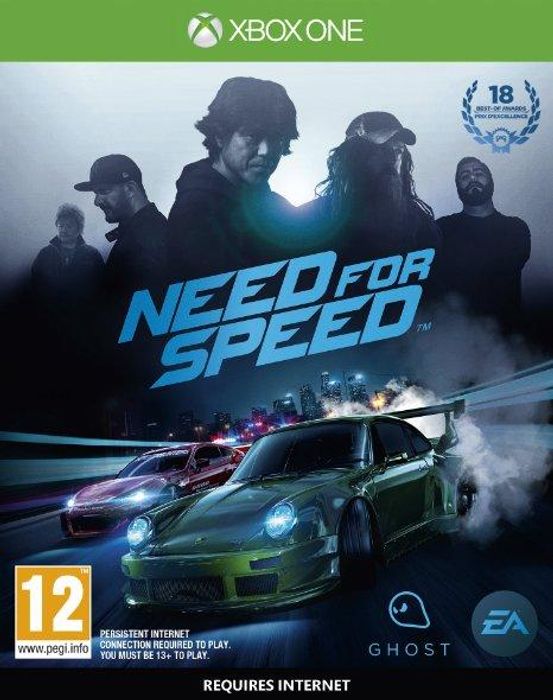Qu'est-ce qui est inclus dans Need for Speed ?
Le jeu de base Need for Speed pour Xbox One est inclus.
 Plateforme
Plateforme 











 -42%
-42%  -10%
-10%  -40%
-40%  -93%
-93%  -16%
-16%  -74%
-74%  -27%
-27% Le jeu de base Need for Speed pour Xbox One est inclus.
Ce produit est disponible dans le monde entier ; pas de verrouillage régional.
Une fois le paiement approuvé, votre clé de jeu sera incluse dans votre courriel de confirmation de commande. Vous pouvez accéder à votre clé en suivant un lien dans l'e-mail. Ensuite, vous pouvez activer votre clé sur la plateforme correspondante.
Si vous avez pré-commandé un jeu, votre clé vous sera livrée par e-mail un jour avant la date de sortie officielle (ou d'accès anticipé). Vous recevrez également une notification par courrier électronique lorsque votre clé sera disponible.
Console Xbox One :
Un navigateur web :
Vous pouvez trouver une assistance supplémentaire pour votre compte Xbox Live ici : https://support.xbox.com/en-US/contact-us
Notre équipe sélectionne régulièrement les meilleurs commentaires sur le jeu. N'oubliez pas de partager vos commentaires dans l'onglet "commentaires" !



Remarque : si vous ne pouvez pas localiser Store, faites défiler vers le bas jusqu’à l’option “ Ajouter plus” sur l’écran d’accueil et sélectionnez l'onglet Store. (Vous devrez peut-être sélectionner l’option “Voir toutes les suggestions”). Puis sélectionnez Ajouter à la page d’accueil”.
Remarque : si vous ne pouvez pas localiser Store, faites défiler vers le bas jusqu’à l’option “ Ajouter plus” sur l’écran d’accueil et sélectionnez l'onglet Store (Vous devrez peut-être sélectionner l’option “Voir toutes les suggestions”). Puis sélectionnez Ajouter à la page d’accueil”.


 Non 1. -81%
Non 1. -81%  Non 2. -45%
Non 2. -45%  Non 3. -41%
Non 3. -41%  Non 4. -60%
Non 4. -60%  Non 5. -61%
Non 5. -61%  Non 6. -46%
Non 6. -46%  Non 7. -62%
Non 7. -62%  Non 8. -43%
Non 8. -43%  Non 9. -42%
Non 9. -42%